YouTube videosunu doğrudan belgeye eklemek, izlemeyi kolaylaştırır. Word, videoyu doğrudan belgenin içine eklemenizi sağlar. Ardından okuyucunun videonun bir bağlantısını tıklayıp ayrı bir tarayıcı örneği başlatması gerekmez.
Bir YouTube Videosunu bir Word Belgesine Ekleme
Videoyu eklemek istediğiniz Word belgesini açın. Ardından imleci videoyu yerleştirmek istediğiniz bölüme getirin. Şeritten Ekle sekmesine tıklayın. Ardından “Medya” bölümündeki “Çevrimiçi Video” düğmesini tıklayın.
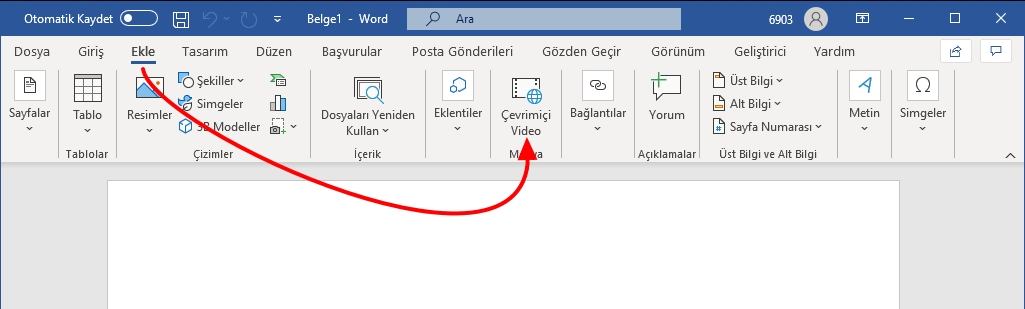
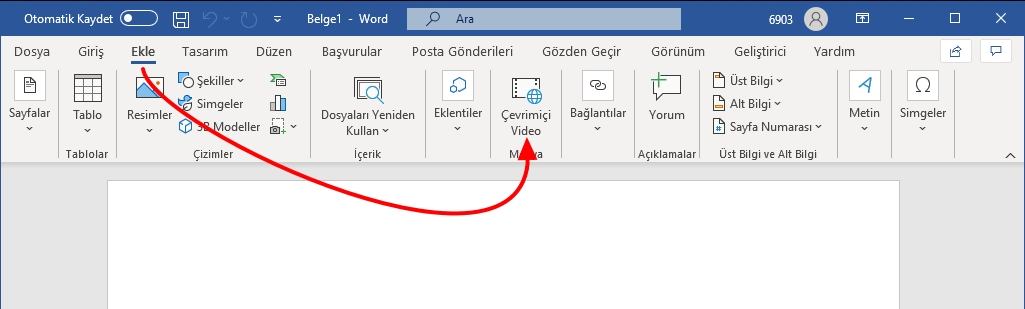
Kullanmak istediğiniz YouTube videosunun bağlantısını girmek için bir iletişim kutusu açılır. URL’ yi alanına girin ve Ekle tıklayın.
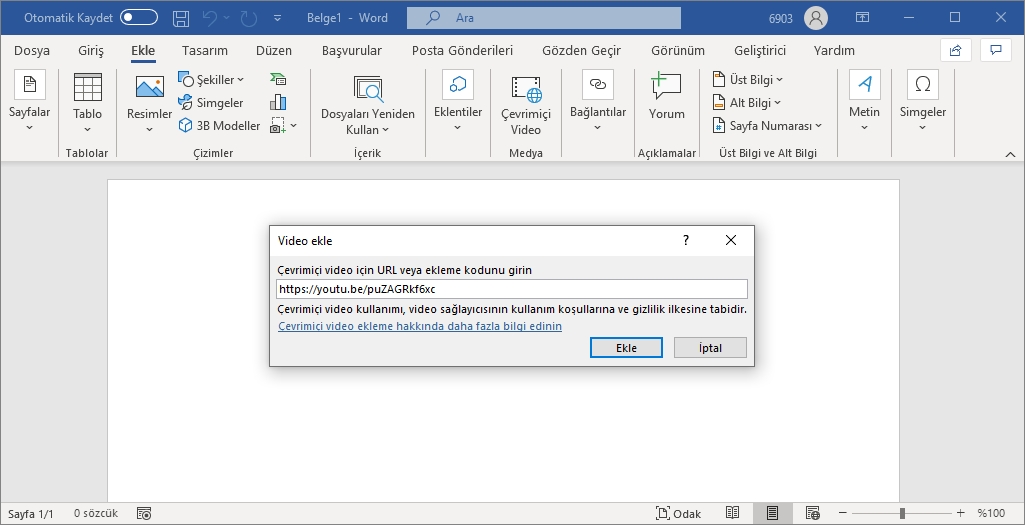
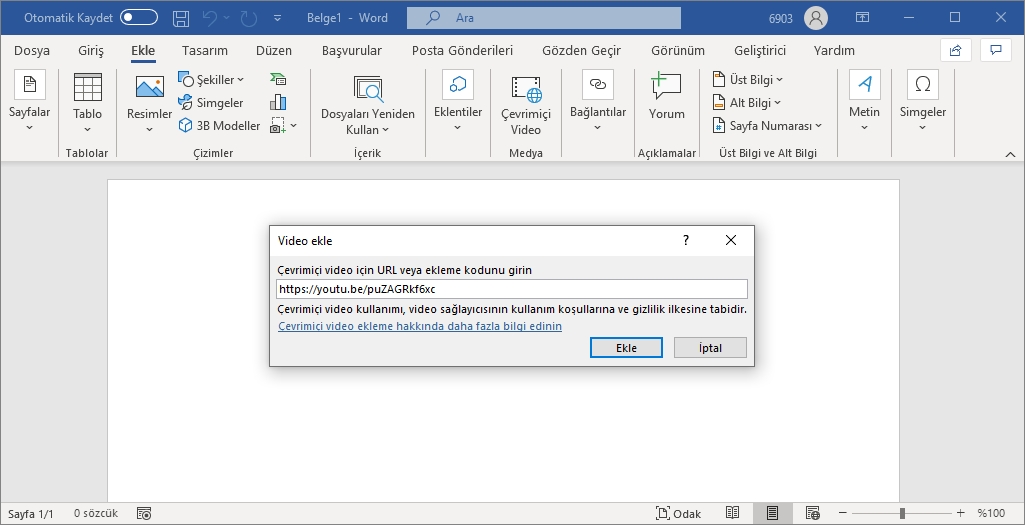


Word Belgesine Eklenen Videoyu İzleyin
Videoyu belgenize ekledikten sonra, biçimlendirme ve düzen seçenekleri için Resim Araçlarını kullanabilirsiniz. Örneğin, farklı metin kaydırma seçeneklerini deneyebilirsiniz. Bu, belgenin sunumunu istediğiniz gibi elde etmenize yardımcı olacaktır.
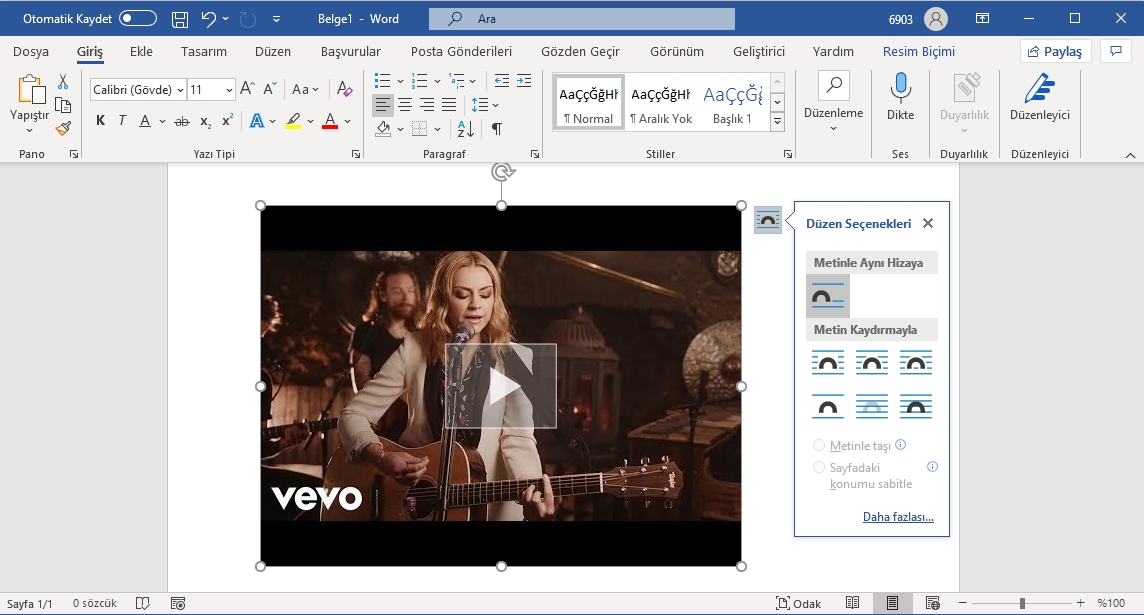
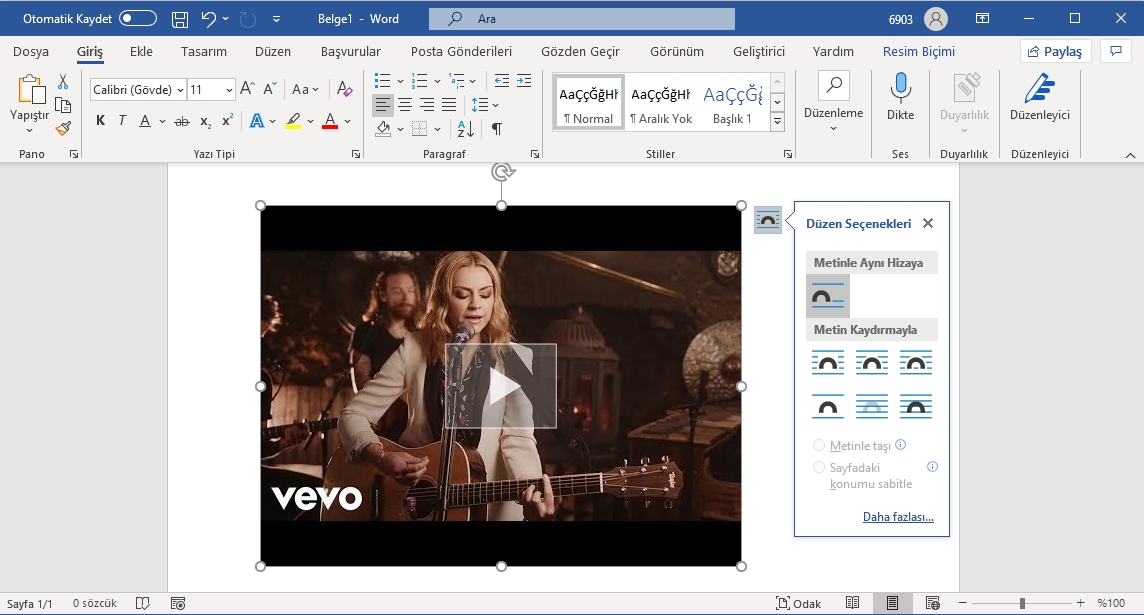
Okuyucu eklediğiniz videoya ulaştığında, sadece Oynat düğmesine tıklaması gerekir . Bu, makale metnini karartır ve videoyu ön plana getirir. YouTube sitesinde aldığınız tüm normal video seçenekleri mevcut olacak. Örneğin, Oynat, Duraklat, ses seviyesi ve daha fazlası.
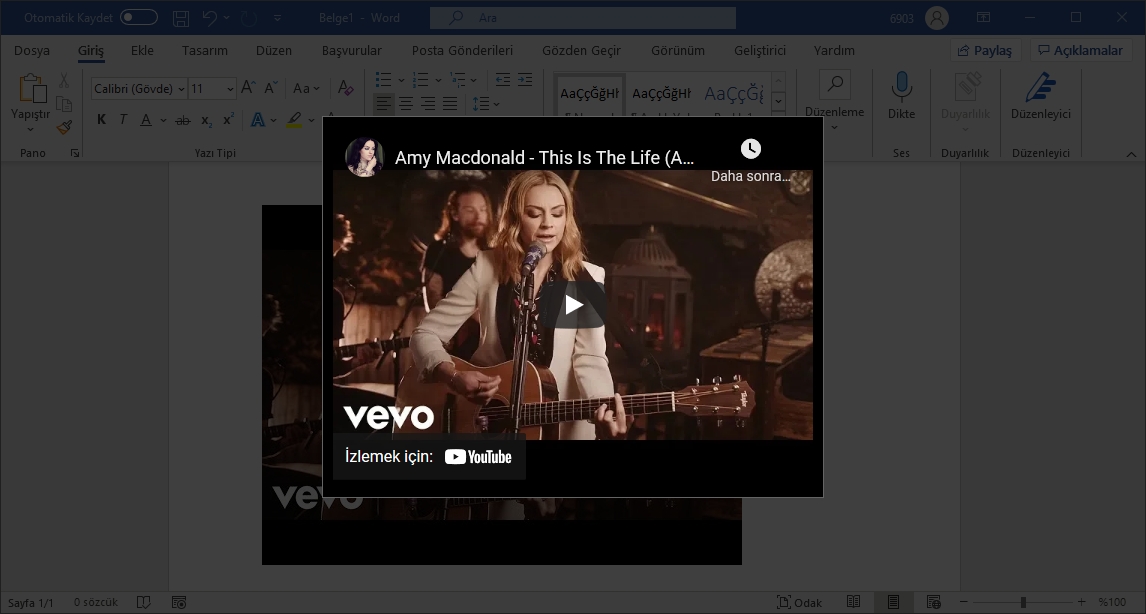
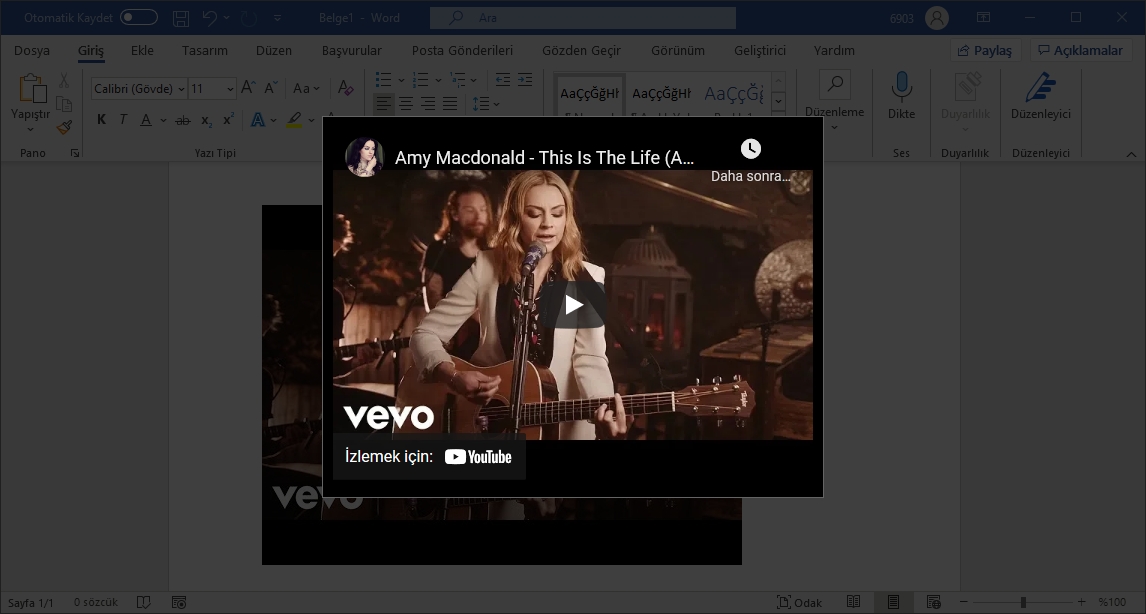
Bir videoyu doğrudan bir Word belgesine eklemek, videoyu daha ilgi çekici hale getirir. Bu, bir belgenin özellikle uzun olduğu durumlarda faydalıdır. Okuyucunun belgeden ayrılmasına, videoyu izlemesine, ardından belgeye dönmesine ve kaldığı yeri bulmasına gerek yoktur.



